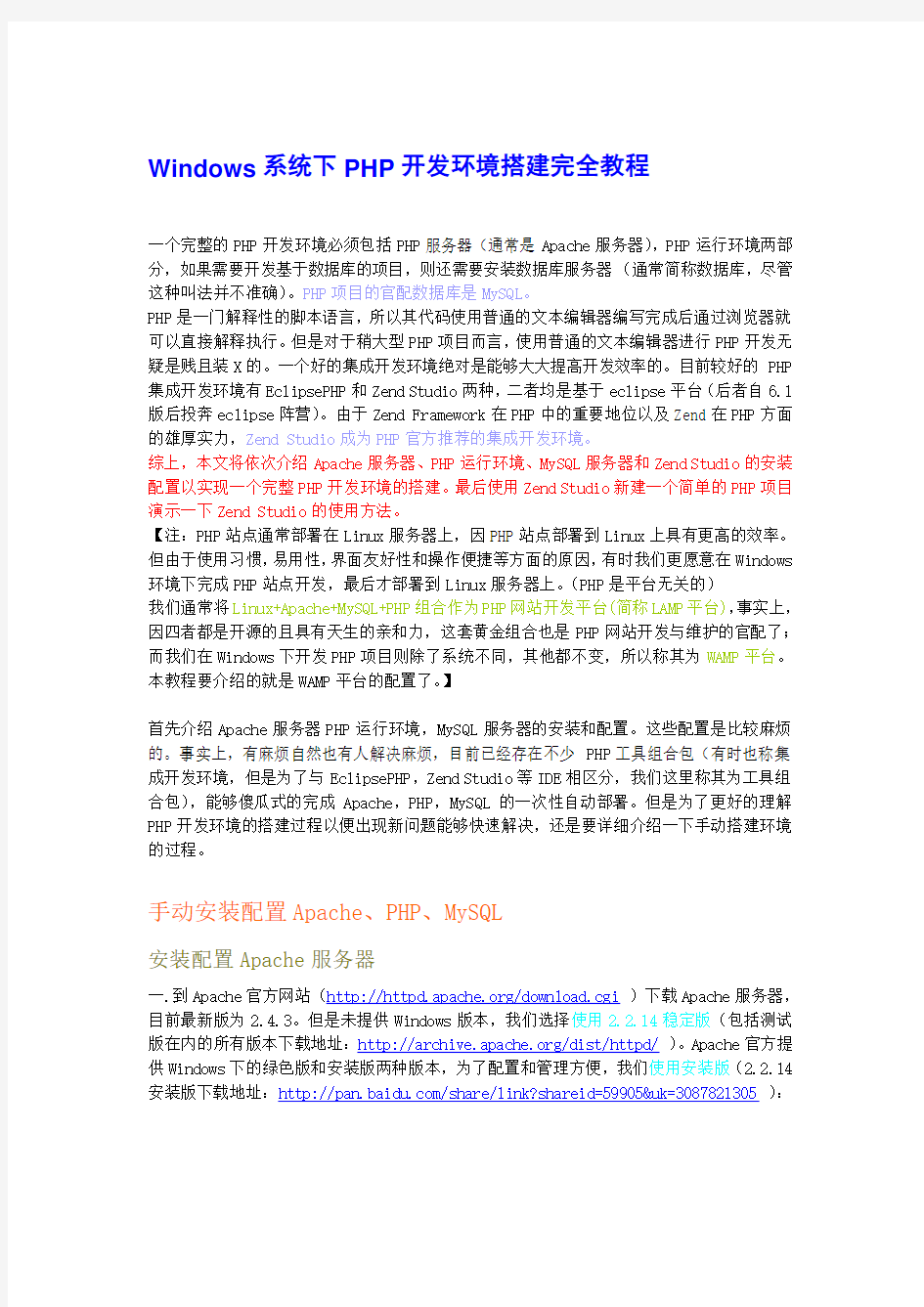
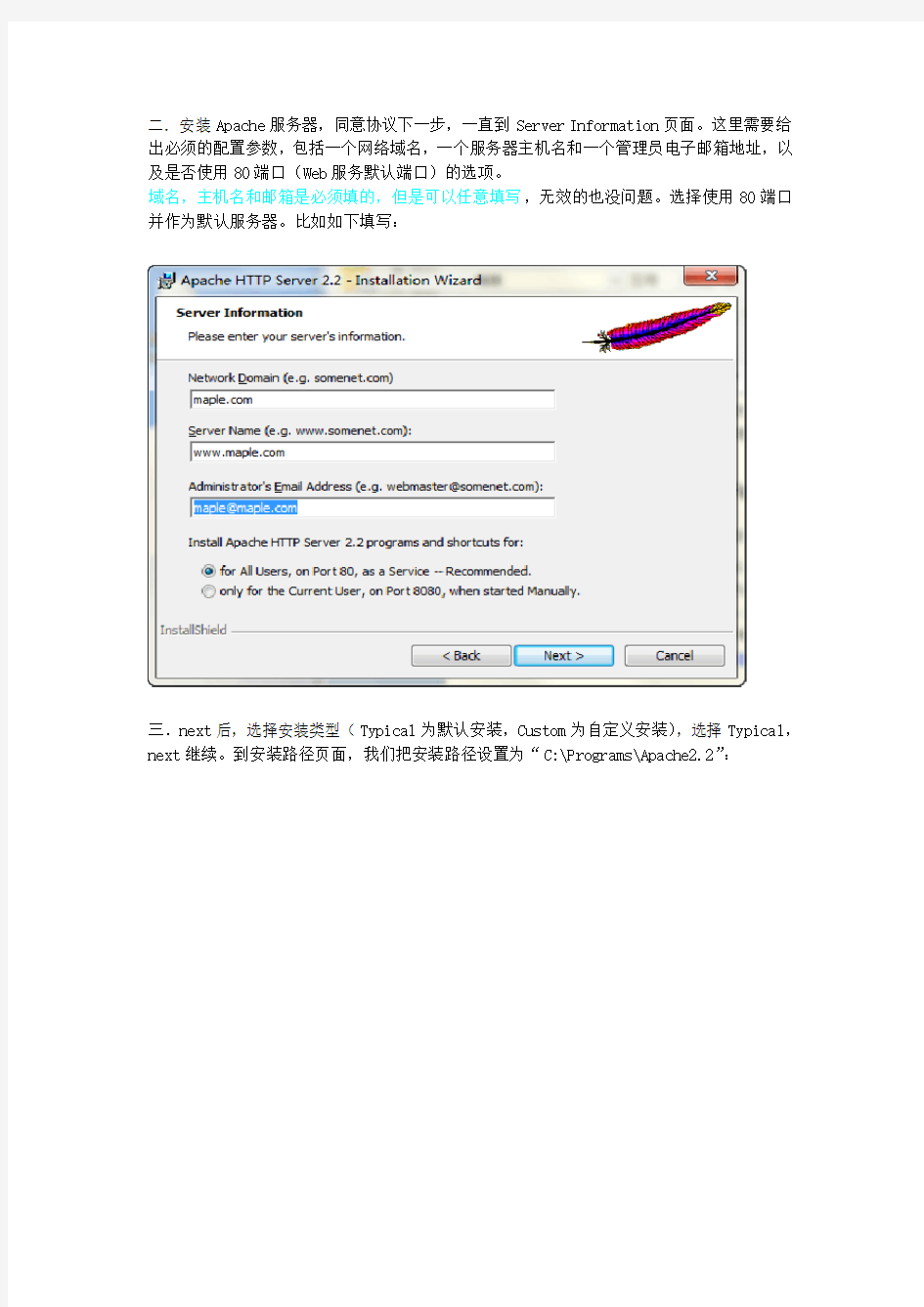
Windows系统下PHP开发环境搭建完全教程
一个完整的PHP开发环境必须包括PHP服务器(通常是Apache服务器),PHP运行环境两部分,如果需要开发基于数据库的项目,则还需要安装数据库服务器(通常简称数据库,尽管这种叫法并不准确)。PHP项目的官配数据库是MySQL。
PHP是一门解释性的脚本语言,所以其代码使用普通的文本编辑器编写完成后通过浏览器就可以直接解释执行。但是对于稍大型PHP项目而言,使用普通的文本编辑器进行PHP开发无疑是贱且装X的。一个好的集成开发环境绝对是能够大大提高开发效率的。目前较好的PHP 集成开发环境有EclipsePHP和Zend Studio两种,二者均是基于eclipse平台(后者自6.1版后投奔eclipse阵营)。由于Zend Framework在PHP中的重要地位以及Zend在PHP方面的雄厚实力,Zend Studio成为PHP官方推荐的集成开发环境。
综上,本文将依次介绍Apache服务器、PHP运行环境、MySQL服务器和Zend Studio的安装配置以实现一个完整PHP开发环境的搭建。最后使用Zend Studio新建一个简单的PHP项目演示一下Zend Studio的使用方法。
【注:PHP站点通常部署在Linux服务器上,因PHP站点部署到Linux上具有更高的效率。但由于使用习惯,易用性,界面友好性和操作便捷等方面的原因,有时我们更愿意在Windows 环境下完成PHP站点开发,最后才部署到Linux服务器上。(PHP是平台无关的)
我们通常将Linux+Apache+MySQL+PHP组合作为PHP网站开发平台(简称LAMP平台),事实上,因四者都是开源的且具有天生的亲和力,这套黄金组合也是PHP网站开发与维护的官配了;而我们在Windows下开发PHP项目则除了系统不同,其他都不变,所以称其为WAMP平台。本教程要介绍的就是WAMP平台的配置了。】
首先介绍Apache服务器PHP运行环境,MySQL服务器的安装和配置。这些配置是比较麻烦的。事实上,有麻烦自然也有人解决麻烦,目前已经存在不少PHP工具组合包(有时也称集成开发环境,但是为了与EclipsePHP,Zend Studio等IDE相区分,我们这里称其为工具组合包),能够傻瓜式的完成Apache,PHP,MySQL的一次性自动部署。但是为了更好的理解PHP开发环境的搭建过程以便出现新问题能够快速解决,还是要详细介绍一下手动搭建环境的过程。
手动安装配置Apache、PHP、MySQL
安装配置Apache服务器
一.到Apache官方网站(https://www.doczj.com/doc/b311283997.html,/download.cgi)下载Apache服务器,目前最新版为2.4.3。但是未提供Windows版本,我们选择使用2.2.14稳定版(包括测试版在内的所有版本下载地址:https://www.doczj.com/doc/b311283997.html,/dist/httpd/)。Apache官方提供Windows下的绿色版和安装版两种版本,为了配置和管理方便,我们使用安装版(2.2.14安装版下载地址:https://www.doczj.com/doc/b311283997.html,/share/link?shareid=59905&uk=3087821305):
二.安装Apache服务器,同意协议下一步,一直到Server Information页面。这里需要给出必须的配置参数,包括一个网络域名,一个服务器主机名和一个管理员电子邮箱地址,以及是否使用80端口(Web服务默认端口)的选项。
域名,主机名和邮箱是必须填的,但是可以任意填写,无效的也没问题。选择使用80端口并作为默认服务器。比如如下填写:
三.next后,选择安装类型(Typical为默认安装,Custom为自定义安装),选择Typical,next继续。到安装路径页面,我们把安装路径设置为“C:\Programs\Apache2.2”:
四.继续next,直到安装结束。过程中会弹出CMD控制台,不要手动关闭!让其自动关闭。完成后会在系统右下角的状态栏看到Apache绿色三角图标,表示Apache服务正在运行(红色圆点表示停止运行)。
五.确认Apache服务器正在运行后,在浏览器地址栏输入http://localhost后,出现下图表示安装成功:
六.完成安装后,其安装路径为:“C:\Programs\Apache2.2“。需要说明以下三点:
A.Apache的配置文件为“C:\Programs\Apache2.2\conf\httpd.conf”,这个文件很重要。
后面会用到。
B.Apache存放html和php等网页文件的位置是:“C:\Programs\Apache2.2\htdocs”。这表示此目录下的所有网页文件都可以直接在浏览器中通过”localhost/“+文件名的方式访问,而不需要指定绝对路径访问(如htdocs目录下有index.html文件,则可以直接在浏览器地址栏输入localhost/index.html访问)。当然,这个默认路径是可以重新设置的而且也可以指定其他网页存放路径。这些都可以通过配置httpd.conf文件实现。后面会有介绍。
C.启动和停止Apache服务器的方式有:
1.单击开始->所有程序->Apache HTTP Server
2.2->Control Apache Server下的Stop、Start、Restart即可停止,开启和重启Apache服务器。
2.右击计算机->管理->服务和应用程序->服务列表里的Apache2.2即可选择停止或开启Apache服务器。
3.命令行窗口输入”net stop apache2.2“或”net start apache2.2“即可停止或开启Apache 服务器。
4.右击状态栏Apache小图标,在Apache Monitor中也可停止或开启Apache服务器。
安装配置MySQL
一.到MySQL官方网站(https://www.doczj.com/doc/b311283997.html,//)下载MySQL服务器。我们使用免费的社区版(MySQL Community Server)。当前最新版本为 5.5.27.下载地址:https://www.doczj.com/doc/b311283997.html,/downloads/mysql/#downloads(注意是30多M那个文件)
二.安装MySQL,接受协议一直next。直到安装类型页面,选择custom(自定义安装),然后自己指定安装路径,我们这里安装到”C:\Programs\MySQL\MySQL Server 5.5\“目录。其他不变,如图:
三.接下来正常安装结束(过程中会弹出MySQL企业版的广告,要钱的不干。不管它,next 就行了),最后在完成页面勾选”Launch the MySQL Instance Configuration Wizard“(启动MySQL实例配置向导),单击Finish完成安装并开始数据库配置。
三.开始数据库配置,一直next,直到配置类型页面,”Detailed Configuration“(详细配置)和”Standard Configuration“(标准配置)中选择详细配置。
四.弹出服务器类型选择页面,此页面三种服务器类型决定了MySQL服务器将试图占用多少主内存。占用内存越大,服务器速度越快,相应的其他程序所受的性能影响就越大。其中Developer Machine表示开发测试类,MySQL占用资源较少;Server Machine表示服务器类,MySQL占用资源较多;Dedicated MySQL Server Machine表示专用的数据服务器,MySQL占用所有可用资源。对应Web开发者而言,配置为Developer Machine就行了。
五.接下来是数据库用途页面,此页面三种选项决定MySQL服务器将支持哪几种数据表类型,其中Multifunctional Database表示通用多功能型,是默认类型;Transactional Database Only表示服务器类型,专注于事务处理;Non-Transactional Database Only表示非事务处理类型,侧重于监控、计数功能。这里选择默认类型。
七.然后是InnoDB表空间设置页面,可以自定义InnoDB数据库文件存放路径,这里使用默认的MySQL安装目录,直接next:
八.接着是并发连接设置页面,它决定了同时打开的数据库连接的数量。其中”Decision Support(DSS)/OLAP“表示同时支持20个连接;”Online Transaction Processing(OLTP)“表示同时支持500个连接;”Manual Setting“为自定义,手动设置并发连接个数。对应开发者而言,选择第一个OLAP就够了,但是对于部署到服务器主机上的数据库,则需要选择第二个OLTP。这里我们选择第一个OLAP。
九.弹出网络设置页面,指定是否允许使用TCP/IP网络以及是否使用Strict模式。Windows 系统环境下MySQL服务器与应用程序通信的方式有两种:一直是通过命名管道(named pipe),另一种就是TCP/IP网络协议。MySQL建议使用TCP/IP网络协议并使用3306号端口
,没有特殊理由,请保持默认。而Strict模式表示MySQL服务器将以传统数据库服务器的方式工作,这也是MySQL的推荐设置。都保持默认,next即可。
十.接下来是默认字符集设置页面,为了更好的处理中文字符集,我们选择第三项”Manual Selected Default Character Set/Collation“(自定义默认字符集),并选择UTF8作为默认字符集。(这一点很重要!选择的UTF8作为默认字符集后,以后的所有PHP开发设置都应将字符集设置为UTF8,如此可避免数据库存取以及其他操作的乱码的产生和手动进行编码转换的麻烦)
十一.然后是Windows服务选项了,这里可以选择是否将MySQL服务安装为Windows系统服务,这样就可以通过Windows系统服务管理来管理MySQL服务了,还可以选择是否将MySQL
的bin目录添加到Windows PATH环境变量中,这样就可以直接使用MySQL的bin目录下的文件而无需指定完整路径了。这里我们使用MySQL的默认设置(第一个勾选,第二个不勾选。服务名用MySQL并自动启动)。
十二.再然后就是安全选项页面了。这是最重要的一个配置。需要决定哪些人可以连接MySQL服务器以及是否需要密码验证建立连接。这里”Modify Security Settings“需要勾选,此时root作为数据库唯一用户有时MySQL数据库管理员,需要创建登录密码。下面是否允许远程登录的选项可根据自己需要选择。(默认不选)。而”Create An Anonymous Account “请不要勾选,不推荐使用无密码的匿名账户连接数据库。设置好密码后继续。(注意用户名是root,密码是你设置的密码)
十三.最后是配置确认页面。如果确认配置无误,就可以点击“Execute”执行这些配置了。MySQL会在安装目录下生成一个my.ini配置文件保存配置信息。如此MySQL安装配置完成。
十四.测试MySQL服务器是否安装成功。可以到开始菜单->所有程序->MySQL->MySQL Server 5.5->MySQL Command Line Client启动MySQL命令解释器mysql.exe,在出现的命令行窗口中输入root账户密码(即刚才设置的密码),通过验证后会出现MySQL输入提示符,输入status命令,显示如下表示MySQL安装成功:
十五.最后需要说明停止和启动MySQL数据库服务器的方法:
A.右击计算机->管理->服务和应用程序->服务->MySQL项,可以选择停用或启用MySQL服务。
B.打开命令行窗口,输入“net stop mysql”或“net start mysql”即可停用或启用MySQL 服务器。
安装配置PHP
安装PHP环境时,有两个任务必须完成。PHP属于Apache服务的一个模块,需要外挂到Apache 上协助它出来PHP文件,所以第一个任务是在Apache里加载PHP模块。在开发时还需要使用PHP程序连接数据库并对数据库操作,所以第二个任务就是配置PHP的MySQL扩展接口。具体步骤如下:
一.到PHP官方网站(https://www.doczj.com/doc/b311283997.html,/)下载PHP环境软件包,下载地址:https://www.doczj.com/doc/b311283997.html,/download/#php-5.4。当前最新版本为 5.4.7。我们就使用此版本。注意一定要下载Thread Safe版本。以为Not Thread Safe的版本没有php5apache2_2.dll 文件,无法完成向Apache的加载。
二.PHP无需安装,直接解压到一指定目录下即可,推荐与Apache,MySQL放置在同一目录。php目录名改为php5.
三.接下来就是配置php了,具体步骤是:
A.修改php配置文件,加载MySQL扩展接口
1.将php所在目录下的php.ini-development文件重命名为php.ini。(重命名前建议先备份,开发者是重命名php.ini-development文件,工业应用则是重命名php.ini-production 文件)
2.打开重命名后的php.ini文件,按如下修改:
(1)找到short_open_tag(大概在211行),将short_open_tag = Off改为short_open_tag = On。
(2)找到asp_tags(大概在215行),将asp_tags = Off改为asp_tags = On。
(3)找到867行,如果该行仅有一个分号(php.ini配置文件中分号表示注释),下面的行都是extension=**.dll的形式,则去掉分号,并在此行写入extension_dir="C:\Programs\php5\ext" (内容依php所在目录而定)
如果改行是一列extension=**.dll的最开头一行,则在上面增加一行,同样是加入上面的那条语句。
(4)然后将867行项目的一系列extension=**.dll中的以下几个dll前的分号去掉,使其功能开启:
extension=php_bz2.dll
extension=php_gd2.dll
extension=php_gettext.dll
extension=php_mbstring.dll
extension=php_mysql.dll
extension=php_mysqli.dll
extension=php_openssl.dll
extension=php_pdo_mysql.dll
extension=php_sockets.dll
extension=php_xmlrpc.dll
(5)找到date.timezone(大概在920行),去掉前面的分号,并将其值设置为prc,即date.timezone = prc (设置为中国时区)
(6)保存php.ini并关闭,然后将其复制到C:\Windows目录下(即系统Windows目录下)。(7)将php所在目录下的libeay32.dll、php5ts.dll、ssleay32.dll和php所在目录的子目录ext下的php_curl.dll、php_openssl.dll复制到C:\Windows\System32 目录下,这个是为了防止出现找不到一些dll文件的情况。
B.加载php模块到Apache服务器
1.在Apache配置文件httpd.conf中写入以下内容(位置为最后一个LoadModule的后面,大概在130行的位置):
LoadModule php5_module “C:\Programs\php5\php5apache2_2.dll”
#路径根据实际情况写,引号注意用英文字符